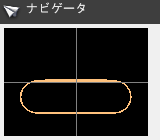
レイアウト全体の縮小図です。任意の位置をクリックすると、レイアウトウィンドウにその場所が表示されます。
オプションは、ツール、部品によって内容がかわります。オプションによって、それぞれの設定情報を表示、変更することができます。部品を選択したときは、その部品に関する設定が表示されます。地形ツールでブラシをつかう場合は、ブラシの設定が表示されます。
XとZは、水平面での設置位置。高さは、部品の設置高度です。高さが2つ入力欄をもっているときは、部品は斜めに配置することができます。
Y軸角度は、部品の配置角度です。自動車は、Z軸角度を設定できます。坂道に自動車を配置する場合、坂の角度に合わせて数値入力してください。
「高さを固定する」にチェックを入れると、部品を移動しても地形や、そのほかの部品の上にのりません。設置する高さが決まっている部品は、このチェックボックスをマークしてください。
ブラシサイズは、ブラシの範囲です。0mm以下補正にチェックすると、掘り下げるブラシの場合は、高さ0mm以下に掘り下げません。強さは、ブラシの強さです。地形ブラシでは、20%から70%の間で設定すると、ブラシが柔らかな表現になり地形を実感的に仕上げることができます。

整地ブラシのパラメータを設定します。高度、斜面は、整地する高さと斜面の広さです。相対移動にチェックすると、すでにある地形に対して上下方向に移動します。


レイヤー、グループの追加、設定、削除を行います。レイヤーの順番の入れ換え、部品の移動は、レイヤーパレットの中でドラッグ&ドロップしてください。レイヤーは、ロック、表示、色、名前などが設定可能です。
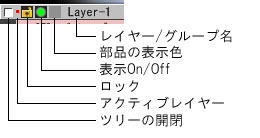
ツリータイトルに並ぶボタンでレイヤーを操作します。
部品の表示色:ボタンをクリックして、色を変更できます。複数のレイヤーを操作する場合、見分けが付きやすくなります。
表示On/Off:レイヤーに含まれる部品の表示を切り替えます。
ロック:レイヤーに含まれる部品を操作できないようにします。
アクティブレイヤー:ツリーのタイトルをクリックすると、そのレイヤーがアクティブになります。新しい部品を追加した場合、アクティブレイヤーに配置されます。
レイヤーパレットに表示されている部品の上でポップアップメニューを表示すると、部品の種類に合わせた内容のメニューが表示されます。選択状態にしている場合は、選択部品の高度固定設定、数値移動などがメニューに表示されます。
現在システムに組み込まれている部品のリストです。ここからレイアウトウィンドウに部品をドラッグ&ドロップして配置します。部品は、ジャンル分けされています。さらに種類や模型製品のパッケージごとに分かれています。
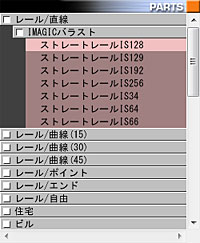
レイアウトを真上からみた図面が表示されます。
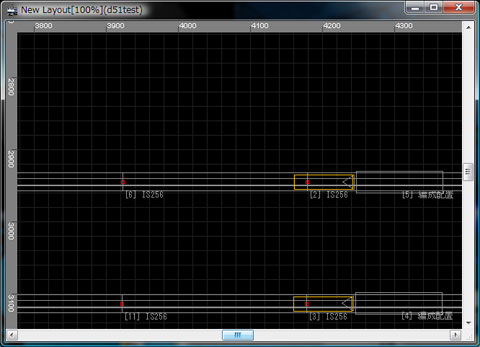
※タイトルバーには、レイアウトの作品名とファイル名が表示されます。レイアウトの作品名は、「レイアウト」>>「レイアウトの情報」メニューで変更します。鉄道模型シミュレーター5/オンラインは、ファイル名とレイアウト名は別々に管理されています。
※スペースバーを押しながらドラッグすると画面をスクロールできます。
※スクロールバーでスクロールしているときは、表示速度を高速化する目的で部品名などの文字は表示しません。